大白菜重装系统后进不了系统怎么办
- 分类:教程 回答于: 2021年05月27日 09:30:00
大白菜装机工具是很多人都很熟悉的装机软件,尤其是不熟悉电脑的小伙伴使用这个工具帮助很大,不过有的人却在使用这个工具进行重装系统时却没有成功,这很可能是大家的操作方法不正确,下面就和大家分享大白菜安装系统的详细步骤吧。
1、下载安装大白菜装机工具,并制作一个大白菜U盘启动盘,U盘制作完成后,查询该电脑型号的U盘启动快捷键。接着重启电脑,在重启电脑的过程中不断地按下快捷键,稍后电脑会显示启动项设置,这时我们将U盘作为第一启动项即可。
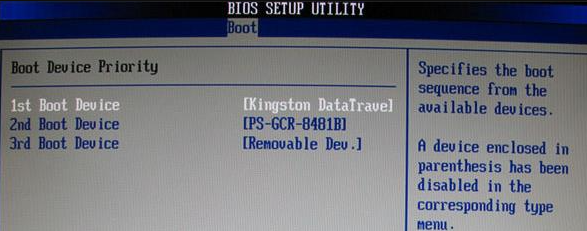
2、接下来会进入大白菜pe界面,一般选择启动Win10 X64 PE。
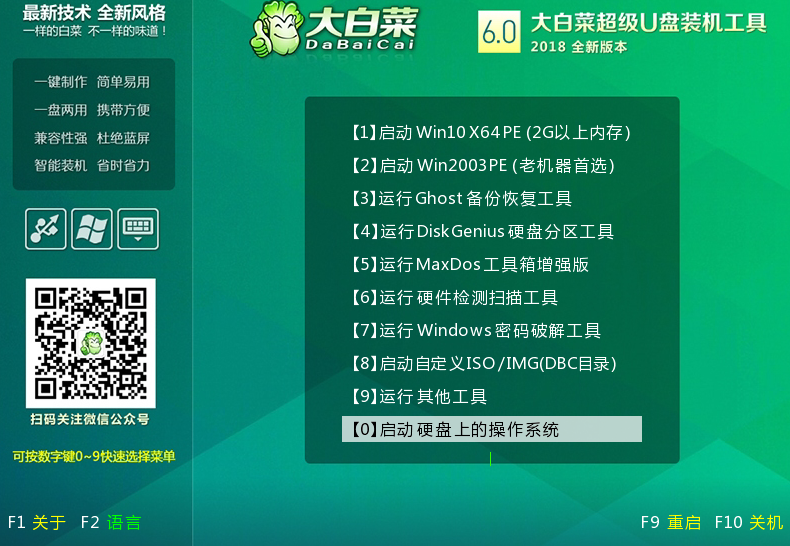
3、打开大白菜一键重装后,如果没有准备好系统镜像,我们可以选择系统下载。
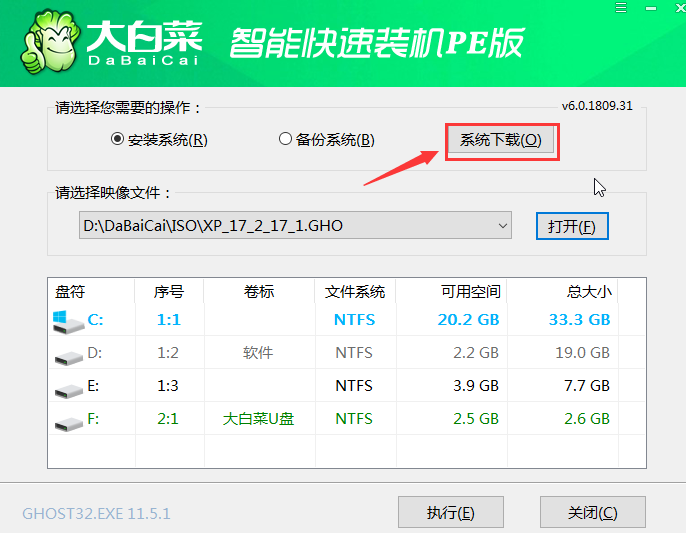
4、点击“系统下载”后,在弹出Windows系统在线下载窗口,我们可以在这里选择需要的系统下载,并进行安装。

5、系统下载好后,提示是否安装,点击“立即安装”。
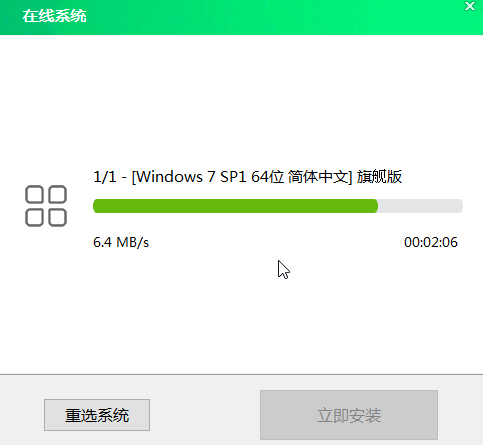
6、此时会弹出一键还原的提示窗口,勾选复选框后点击“是”。

7、安装完成提示重启,请先拔掉U盘再重启电脑。
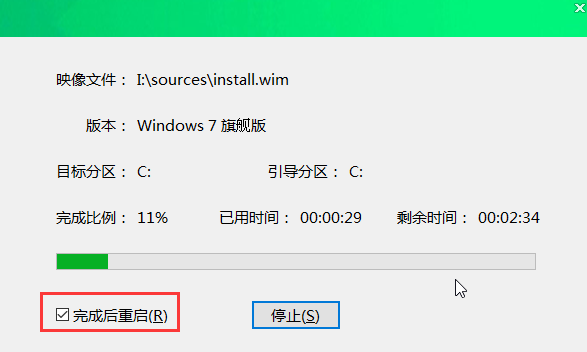
8、系统下载并安装完成后,重启电脑,会进行系统的部署。期间会激活系统并安装驱动程序,耐心等待部署完成,即可进入安装好的系统。

以上就是解决大白菜重装系统失败的方法了,大家只要耐心的按照步骤操作就没有什么问题。
 有用
68
有用
68


 小白系统
小白系统


 1000
1000 1000
1000 1000
1000 1000
1000 1000
1000 1000
1000 1000
1000 1000
1000 1000
1000 1000
1000猜您喜欢
- 5700显卡:超强性能,畅享游戏乐趣..2023/12/26
- 安装win7系统步骤教程2016/11/13
- 电脑指令代码大全cmd的详细介绍..2021/08/15
- 重装系统要多久以及重装系统的步骤介..2021/09/14
- 微信黑名单解除指南:重新添加被拉黑好..2024/03/18
- 电脑手动重装系统步骤图解..2023/04/06
相关推荐
- 小白系统和系统之家官网介绍..2022/06/25
- 笔记本电脑开不了机怎么办?..2022/08/01
- 硬盘修复利器,轻松解决存储问题..2024/01/02
- 详解电脑重装系统后会怎样以及如何重..2023/04/12
- wapi的含义是什么?2023/12/18
- 电脑为什么蓝屏怎么解决2022/09/26




















 关注微信公众号
关注微信公众号





